
画像の通りにならない場合、時間が経過すれば解決する可能性が高いです。
1日程度時間を置いてから再度試してみてください。
なお、サイトの管理画面はしばしば変わるので、掲載している画像と実際の画面が異なる可能性があります。
可能な範囲で修正対応をしますが、画像と実際の画面が異なる可能性があることご容赦ください。
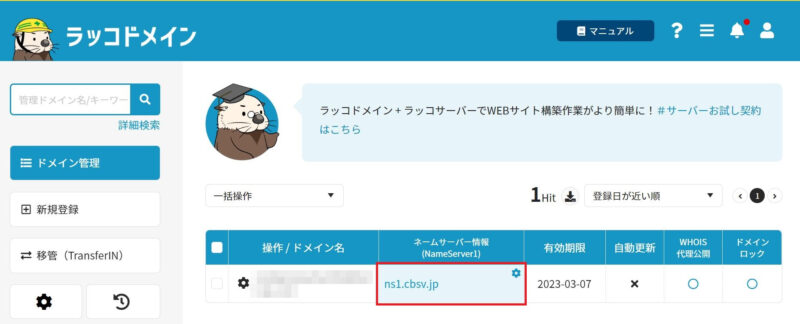
まずはドメインのネームサーバーを変更します。
ラッコドメインを例に解説していきますね。
ラッコドメインにログインして、ネームサーバーを変更します。
対象のドメインを選択して、"ネームサーバー情報"を左クリックします。
お名前.comでドメインを取得している場合は、こちらのページを参考にネームサーバーを変更してください。
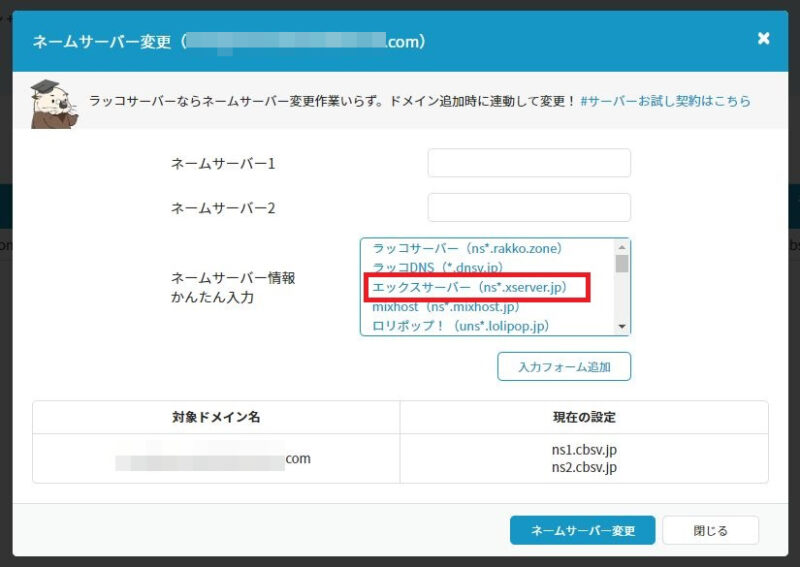
ネームサーバー情報かんたん入力から"エックスサーバー"を選んで左クリックします。
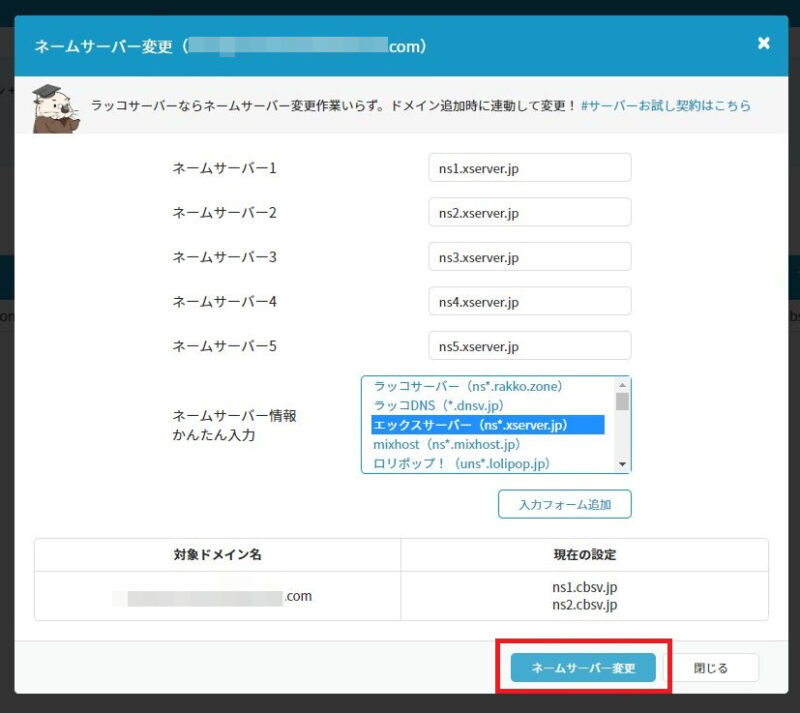
エックスサーバーのネームサーバー情報が入力されました。
画面の下部にある"ネームサーバー変更"をクリックします。
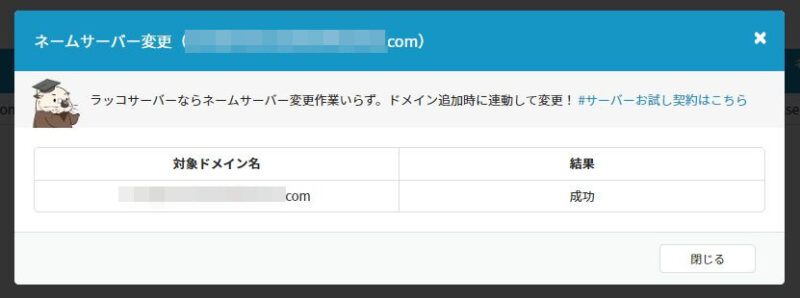
5秒~10秒くらいで"成功"の表示に変わります。

表示が"ns1.xserver.jp"になっていれば変更完了です。
エックスサーバーにログインしてドメインを登録しましょう。

エックスサーバーの管理画面にログインして、右側にある"サーバー管理"をクリックします。
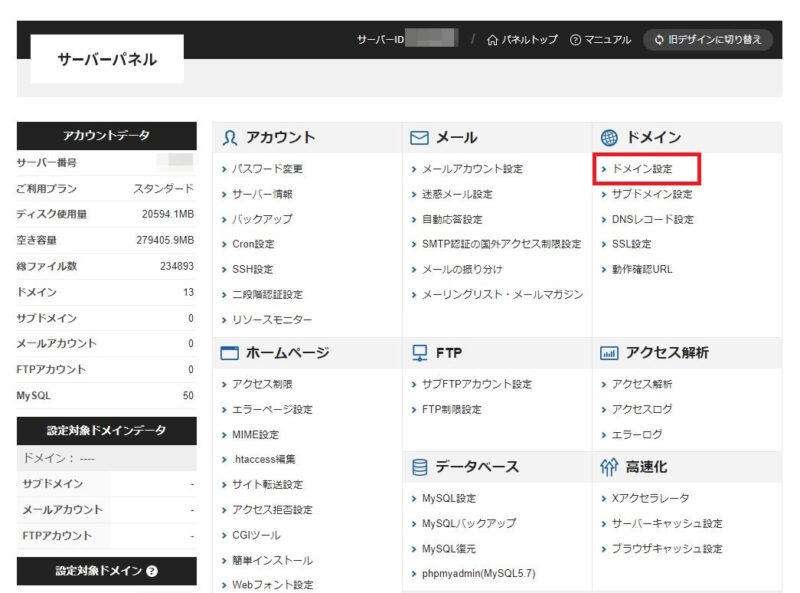
エックスサーバーのサーバーパネルにログイン出来ました。
"ドメイン"の項目内にある"ドメイン設定"をクリックします。

"ドメイン設定追加"のタブをクリックしましょう。
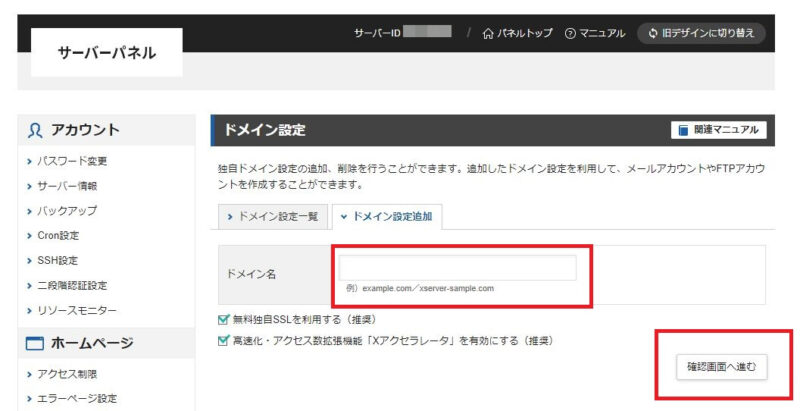
"ドメイン名"の右側にある枠の中に、登録したいドメインを入力します。
"http://〇〇.com/"の形式ではなく"http"と"/"を削除して"〇〇.com"の形式で入力してください。
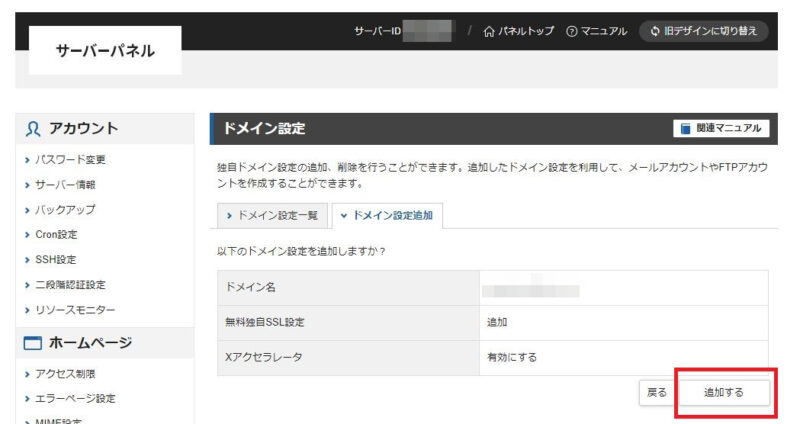
入力した情報に間違いがなければ、"追加する"をクリックします。
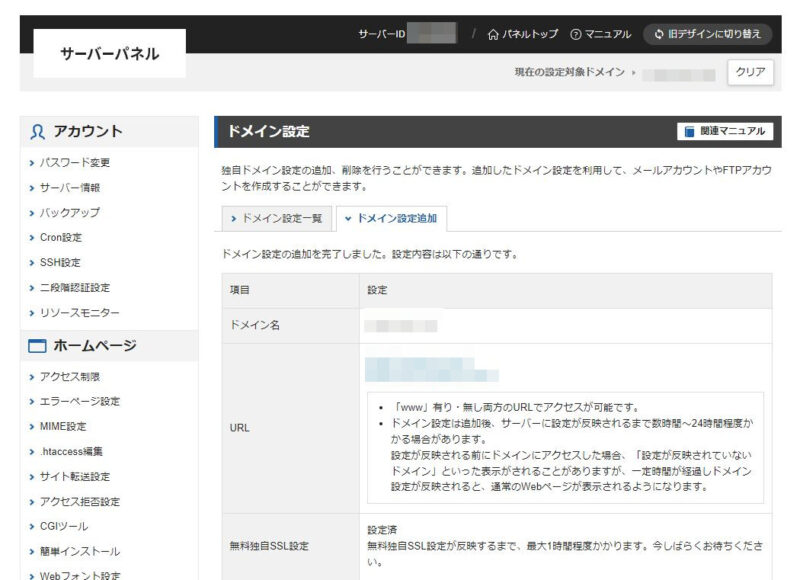
ドメインの設定が完了しました。
画面を下にスクロールします。
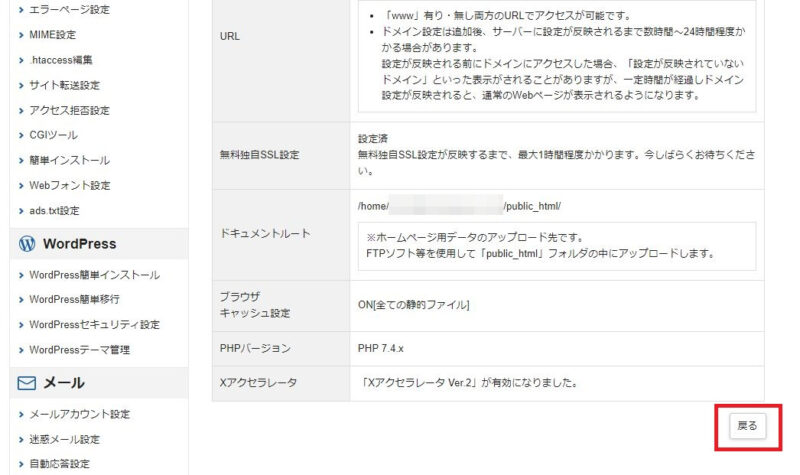
入力内容に間違いがないことを確認したら、"戻る"をクリックします。
これでエックスサーバーへのドメイン登録が完了しました。
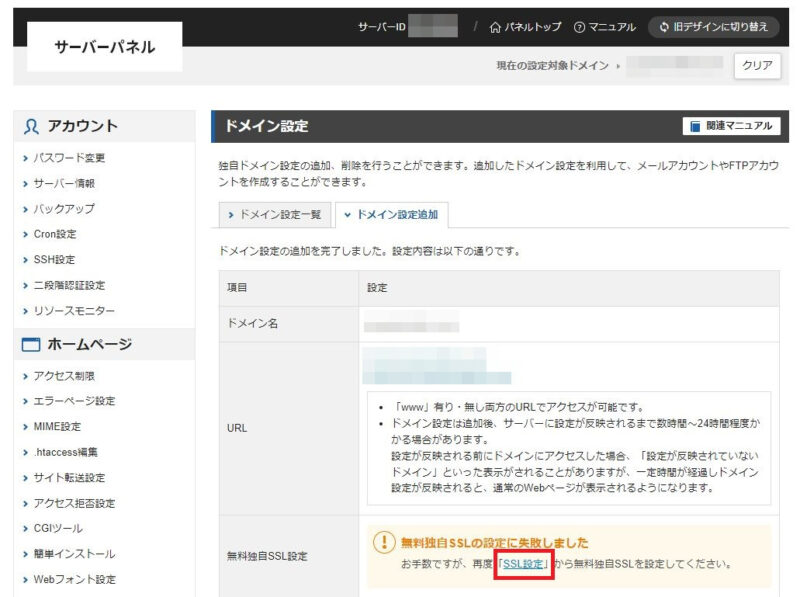
なお、ネームサーバーを変更した直後などは、SSLの設定に失敗することがあります。
ドメインの追加後に上記のような画面が表示されたら、数時間程度経過してから、画像の"SSL設定"をクリックしてください。
エックスサーバーからログアウトした場合は、管理画面から"SSL設定"を探せば大丈夫です。
その場合のSSL設定のやり方は以下で案内しています。
ドメインの設定追加後に、"無料独自SSL設定"が"設定済み"になっていれば、Wordpressのインストールに進んでいただいて大丈夫です。
こんにちは!後出しスクール編集長のタケウチです。
この記事では、エックスサーバーへのドメイン登録方法を画像付きで紹介しています。
エックスサーバーでブログやサイトを作成する際には、記事の内容に従ってWordpressをインストールしてください。
なお、エックスサーバーはA8netでセルフバック(自己アフィリエイト)出来る可能性があります。
まずは以下のページを確認して、エックスサーバーのプログラムがある場合はセルフバックを利用しましょう。
>>A8.netセルフバックページ
(A8.netへのログインが必要です)